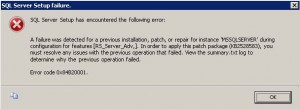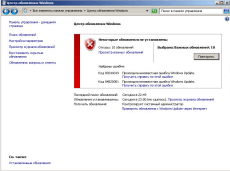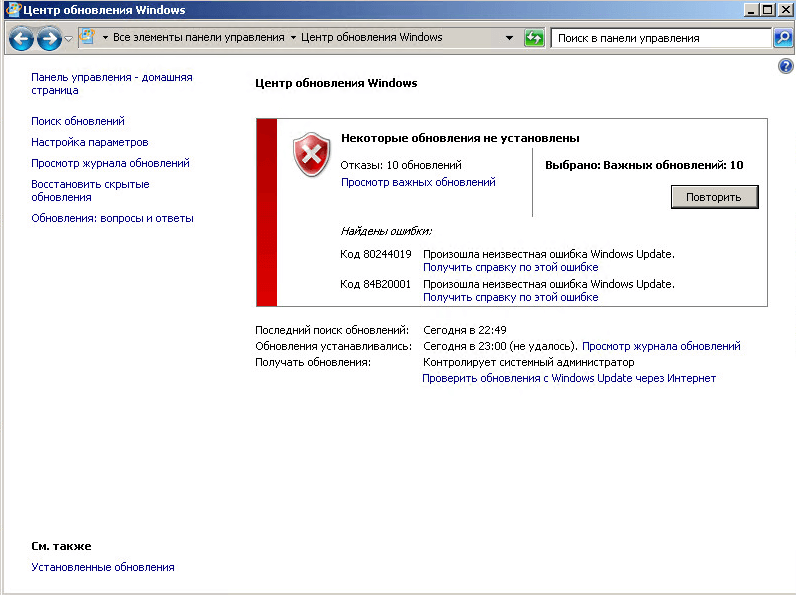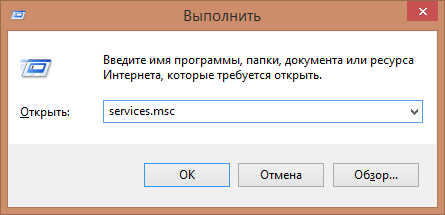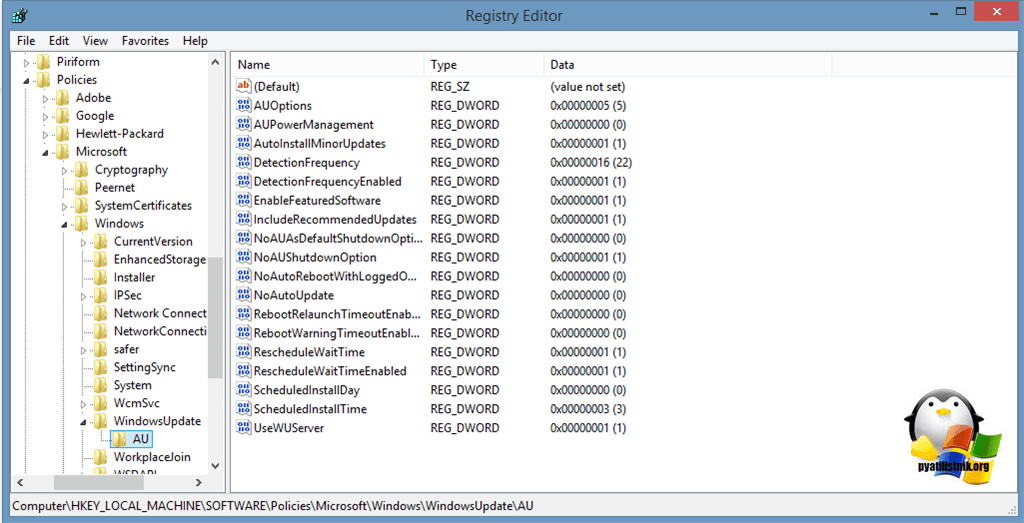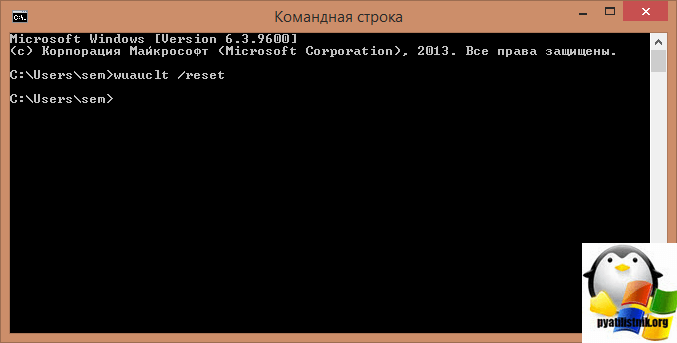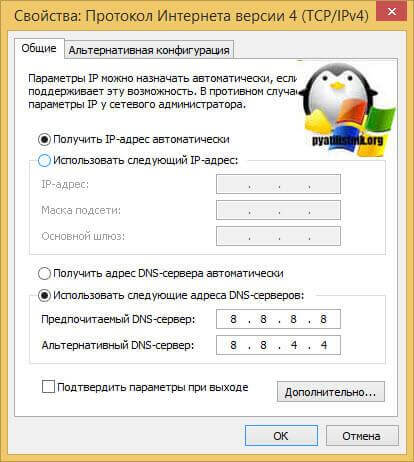- Remove From My Forums
-
Question
-
I recently tried installing SQL Server Express 2012 on my computer. Its a new computer running Windows 8 and Visual Studio 2008 and 2010 are also installed. The installer will get most of the way through the installation and then will stuck indefinitely.
If I right click on the installer on the task and then select «Managed SQL Server Installer«, then this error message appears:SQL Server Setup has encountered the following error:
SQL Server 2012 ScenarioEngine.exe and setuppatch.exe cannot be run in this mode. If you are running ScenarioEngine.exe, start setup.exe instead. If you are running setuppatch.exe, run it from the command prompt, as the user interface is not supported
for this action. For more information about Setup, see SQL Server Books Online.Error code 0x84B20001.
I tried canceling out of the install but it couldn’t do this either so I had to force it to shutdown.
I zipped and posted the install log directory to
hereSo my questions are:
1. The fact that the installer wasn’t able to back out of the installer properly makes me wonder if there is garbage half install that is now my computer. Is there any potential problems from the botched install and how is this determined, and how do I go
about cleaning it up properly?2. The error message tells you to run the installer from command prompt. Is this really the solution to this problem? Would running «SQLEXPRWT_x64_ENU» from command prompt be sufficient or is there more to it than this?
-
Edited by
Monday, February 18, 2013 4:56 PM
-
Edited by
Answers
-
Hi McBeef,
SQL Server Express 2012 is supported on Windows 8. You could try to install SQL Server 2012 through SQL Server installation wizard or command prompt. Please try it again.
Please refer to Installation for SQL Server 2012:
http://msdn.microsoft.com/en-us/library/bb500469.aspx.Or repair SQL Server through SQL Server Installation Center.
If failed, please post the error messages %programfiles%Microsoft SQL Server110Setup BootstrapLog.
View and Read SQL Server Setup Log Files:
http://msdn.microsoft.com/en-us/library/ms143702(v=sql.110).aspx.If you have any feedback on our support, please click
here.Thanks.
Maggie Luo
TechNet Community Support-
Edited by
Maggie Luo
Tuesday, February 26, 2013 9:37 AM -
Marked as answer by
Maggie Luo
Tuesday, February 26, 2013 9:37 AM
-
Edited by
-
Can you try command line install
http://blogs.msdn.com/b/ai/archive/2012/06/01/installing-sql-server-2012-enterprise-express-sql-server-2008-r2-enterprise-express-on-windows-8-release-preview-using-command-line-and-un-attended-installation.aspx
FAQ
—-
Regards,
Ahmed Ibrahim
SQL Server Setup Team
My Blog
This posting is provided «AS IS» with no warranties, and confers no rights. Please remember to click
«Mark as Answer» and «Vote as Helpful»
on posts that help you.
This can be beneficial to other community members reading the thread.
-
Marked as answer by
Maggie Luo
Tuesday, February 26, 2013 9:37 AM
-
Marked as answer by
- Remove From My Forums
-
Question
-
I recently tried installing SQL Server Express 2012 on my computer. Its a new computer running Windows 8 and Visual Studio 2008 and 2010 are also installed. The installer will get most of the way through the installation and then will stuck indefinitely.
If I right click on the installer on the task and then select «Managed SQL Server Installer«, then this error message appears:SQL Server Setup has encountered the following error:
SQL Server 2012 ScenarioEngine.exe and setuppatch.exe cannot be run in this mode. If you are running ScenarioEngine.exe, start setup.exe instead. If you are running setuppatch.exe, run it from the command prompt, as the user interface is not supported
for this action. For more information about Setup, see SQL Server Books Online.Error code 0x84B20001.
I tried canceling out of the install but it couldn’t do this either so I had to force it to shutdown.
I zipped and posted the install log directory to
hereSo my questions are:
1. The fact that the installer wasn’t able to back out of the installer properly makes me wonder if there is garbage half install that is now my computer. Is there any potential problems from the botched install and how is this determined, and how do I go
about cleaning it up properly?2. The error message tells you to run the installer from command prompt. Is this really the solution to this problem? Would running «SQLEXPRWT_x64_ENU» from command prompt be sufficient or is there more to it than this?
-
Edited by
Monday, February 18, 2013 4:56 PM
-
Edited by
Answers
-
Hi McBeef,
SQL Server Express 2012 is supported on Windows 8. You could try to install SQL Server 2012 through SQL Server installation wizard or command prompt. Please try it again.
Please refer to Installation for SQL Server 2012:
http://msdn.microsoft.com/en-us/library/bb500469.aspx.Or repair SQL Server through SQL Server Installation Center.
If failed, please post the error messages %programfiles%Microsoft SQL Server110Setup BootstrapLog.
View and Read SQL Server Setup Log Files:
http://msdn.microsoft.com/en-us/library/ms143702(v=sql.110).aspx.If you have any feedback on our support, please click
here.Thanks.
Maggie Luo
TechNet Community Support-
Edited by
Maggie Luo
Tuesday, February 26, 2013 9:37 AM -
Marked as answer by
Maggie Luo
Tuesday, February 26, 2013 9:37 AM
-
Edited by
-
Can you try command line install
http://blogs.msdn.com/b/ai/archive/2012/06/01/installing-sql-server-2012-enterprise-express-sql-server-2008-r2-enterprise-express-on-windows-8-release-preview-using-command-line-and-un-attended-installation.aspx
FAQ
—-
Regards,
Ahmed Ibrahim
SQL Server Setup Team
My Blog
This posting is provided «AS IS» with no warranties, and confers no rights. Please remember to click
«Mark as Answer» and «Vote as Helpful»
on posts that help you.
This can be beneficial to other community members reading the thread.
-
Marked as answer by
Maggie Luo
Tuesday, February 26, 2013 9:37 AM
-
Marked as answer by
- Remove From My Forums
-
Вопрос
-
В ходе установки SQL Server 2012 на win server 2008 R2 появляется ошибка 0x84b20001. На данный момент никаких обновлений не проходило, система активирована. Из установленных программ только касперский, драйвер на ИБП и LAN.
текст ошибки:
Не удалось открыть файл обновления. Имя файла: D:sqlPCUSOURCEx64setupsql_engine_core_inst_msisql_engine_core_inst.msp.
Код ошибки 0x84b20001.
-
Изменено
error 0x84b20001
10 февраля 2014 г. 10:20
-
Изменено
I was attempting to install MS SQL Server 2008 R2 SP1 and would get the following issue detecting a previous installation for RS_Server_Adv with error 0x04B20001.
Following a few posts and blogs, I found out the SQL server modifies certain registry keys during installation attempts. By resetting the key values, you can force the app to think no previous installation was attempted.
This was the method I used to solve this issue.
On the SQL server:1. Run REGEDT32
2. Open Key ComputerHKEY_LOCAL_MACHINESOFTWAREMicrosoftMicrosoft SQL ServerMSRS10_50.MSSQLSERVERConfigurationState
3. Change the RS_Server_adv Value from 3 to 1
After that, I reran the SP1 install and it completed without any issues.
Ошибка 80244019 и ошибка 84B20001 при обновлении в Windows Server 2008 R2
Ошибка 80244019 и ошибка 84B20001 при обновлении в Windows Server 2008 R2
Ошибка 80244019 при обновлении в Windows Server 2008 R2
Всем привет сегодня расскажу из-за чего появляется ошибка 80244019 и ошибка 84B20001 при обновлении в Windows Server 2008 R2 и как она решается, сразу хочу отметить, что ее повстречать вы сможете и в современных версиях операционной системы, хоть в десятке или Windows Server 2016. Решение будет везде одинаковым. Вообще странно, что данных глюк, тянется уже лет семь, и я уверен, и дальше мы его будем наблюдать, так как вирусы будут всегда, да и пользователи будут засирать систему, не менее интенсивно, чем сейчас.
Ошибка 80244019 в виндовс
Давайте разбираться, как исправить ошибку 80244019, более детально как она выглядит представлено на скриншоте, как видите у меня обе эти пакости 80244019 и 84B20001. Вообще забавная формулировка у 84B20001 (произошла неизвестная ошибка Windows Update)
Ошибка 80244019 при обновлении в Windows Server 2008 R2-01
Самые распространенные причины, из-за которых может возникать данная ошибка 80244019 и ошибка 84B20001 это:
- Вирус
- Не работает служба Bits и Обновление Windows
- И нужно почистить реестр от старых и не верных ключей.
- блокирует firewall
- проверить есть ли интернет
- проверить ваши dns
- перезапуск службы BITS
Первое что нужно сделать это проверить работают ли службы. Для этого мы нажимаем Win+R откроется окно выполнить и вводим services.msc,
Ошибка 80244019 при обновлении в Windows Server 2008 R2-02
откроется оснастка службы. Делаем все по алфавиту и смотрим в самом низу, чтобы были запущены Центр обновления Windows и Фоновая интеллектуальная служба передачи (BITS).
Ошибка 80244019 при обновлении в Windows Server 2008 R2-03
- Если со службами все отлично то чистим реестр Windows с помощью Ccleaner или privazer.
- Если не помогает, то просканируйте вашу систему на вирусы в безопасном режиме.
- Еще можно поправить значение реестра.
Для этого нажмите WIN+R и введите Regedit
Если раздела не будет, то можно его создать, такое встречается, например, в Windows 8.1 и выше.
- Иногда помогает выполнение команды wuauclt /reset, через командную строку cmd
- Если у вас в сетевых настройках, dns сервера указаны в ручную, то проверьте их доступность.
- Еще на одном форуме видел, что помогает удаление программы проксисвич, если она у вас есть.
Исправляем 80244019 ошибка обновления windows 8.1
Например в Windows 8.1 нет ветки реестра WindowsUpdateAU и код 80244019 в windows 8.1 очень часто выскакивает, когда у вас зависла служба BITS, попробуйте ее перезапустить. Для этого откройте командную строку от имени администратора и введите команды:
и net stop wuauserv
net start wuauserv
Снимаем галку » Обновлять другие продукты Microsoft «
Если кто не в курсе, то существуют два типа обновлений:
- Обновления безопасности и исправляющие баги
- Для дополнительных продуктов
Если обновление windows выдает код ошибки 80244019, то можно попробовать отключить галку «При обновлении Windows предоставить обновления для других продуктов Microsoft»
Находится она по пути (Для Windows 7 и Windows 8.1)
Вот так вот просто решается ошибка 80244019 и ошибка 84B20001 при обновлении в Windows Server 2008 R2. Обязательно проверьте, что у вас есть интернет и сервера Microsoft у вас не блокируются на внешнем firewall, про это тоже не нужно забывать.
Для других версий Windows от 7 до 10 алгоритм действий при 84B20001 и 80244019, тот же. Да прибудет с вами победа.
Источник
Записки IT специалиста
Технический блог специалистов ООО»Интерфейс»
Устраняем ошибки Windows Update при работе через прокси-сервер Squid

Внешнее проявление неисправности сводится к тому, что служба Windows Update не может загрузить обновления и сопровождается одним из кодов ошибки:
- 0x80244017
- 0x80244018
- 0x80244019
- 0x8024401B
- 0x80244021
Для ее возникновения требуется сочетание нескольких факторов: наличия в сети прокси-сервера с аутентификацией пользователей и службы WPAD. Неподготовленного администратора данная ошибка застает врасплох, однако существует статья KB896226, которая подробно проливает свет на проблему и способы ее решения:
Чтобы устранить эту проблему, убедитесь, что прокси-сервер или брандмауэр настроены для анонимного доступа к веб-сайту Центра обновления Windows.
Если коротко, то суть происходящих событий следующая: для доступа к серверам Центра обновлений система использует службу Windows HTTP (WinHTTP), которая в свою очередь поддерживает автоматическое получение настроек прокси через WPAD. Т.е. все запросы к серверам обновлений будут автоматически направлены на прокси, это не доставляет проблем до тех пор, пока прокси-сервер не начинает требовать аутентификации клиентов. Службы Windows Update не могут пройти аутентификацию и возникает проблема с получением обновлений.
Чтобы избавиться от этой ошибки следует выполнить рекомендации Microsoft и обеспечить анонимный доступ к серверам обновлений. Сделать это можно достаточно просто и несколькими способами. Рассмотрим их подробнее.
Squid
Система контроля доступа Squid дает в руки администратора мощный инструмент управления и этим следует пользоваться. Тем более что стоящая перед нами задача ничем не отличается от URL-фильтрации по спискам, о которой мы рассказывали ранее.
Создадим отдельный список для служб Windows Update:
и внесем в него следующие записи:
За его основу мы взяли список из KB896226 который актуализировали и дополнили исходя из собственного опыта и наработок коллег.
Теперь создадим элемент ACL для работы со списком:
Для того, чтобы обеспечить анонимный доступ к указанным ресурсам следует создать список доступа и разместить его раньше списков, требующих аутентификацию или производящих авторизацию, лучше всего сделать его одним из первых.
После чего перезапустите прокси-сервер и проверьте доступ к серверам обновлений, он должен восстановиться.
Существует также еще один вариант — направить трафик к серверам обновлений минуя прокси-сервер. В этом нам поможет протокол WPAD, точнее специальные правила в PAC-файле. На наш взгляд этот метод менее предпочтителен, но вполне имеет право на существование.
Для его реализации добавьте в файл wpad.dat следующие инструкции:
Изменения вступают в силу сразу, перезапускать службы не требуется.
При использовании данного метода следует принять во внимание еще один момент — если вы принимали меры по запрету обхода прокси, например, при помощи iptables, то следует явно разрешить соединения к серверам обновлений. На текущий момент указанным серверам соответствуют следующие IP-адреса:
Собственно, поэтому не рекомендуем данный способ, так как поддерживать один список доменных имен для Squid проще, чем два, тем более что соответствие доменных имен IP-адресам может меняться. В любом случае теперь вы понимаете источник проблемы и можете самостоятельно выбрать наиболее предпочтительный способ ее решения.
Источник
Исправляем ошибки установки обновлений Windows 7

Существует правило – если есть обновления, то есть и проблемы с их установкой. Давайте разберем, какие основные проблемы возникают при обновлении Windows 7 через Windows Server Update Services (WSUS) и как их исправить с наименьшими затратами.
Ошибка #1. Failed to find updates with error code 80244010
Эту ошибку вы практически гарантированно будете наблюдать на любой системе, впервые обратившейся к серверу WSUS. В WindowsUpdate.log также встретится предупреждение:
WARNING: Exceeded max server round trips
Причина проблемы в том, что список обновлений стал слишком большим, и клиент не может принять его за один заход. Подробности — blogs.technet.microsoft.com/sus/2008/09/18/wsus-clients-fail-with-warning-syncserverupdatesinternal-failed-0x80244010
Какое решение предлагает Microsoft? Если после ошибки запустить повторный поиск обновлений, то процесс загрузки метаданных продолжится с момента возникновения ошибки. Терпение господа, терпение. Три, пять попыток wuauclt /detectnow – и все образуется. Не забудьте при повторном поиске дождаться окончания предыдущего цикла поиска, иначе магия не сработает!
Ошибка #2. Не устанавливаются обновления Windows с ошибкой 0x80070308
Встречается эпизодически, и в одном случае из 100 у нее есть единственное и очень специфическое решение — удалить ключ
HKLMComponentsPendingRequired=1
Перезагрузиться. Здесь важно не переусердствовать, не следует удалять никакие другие ключи в этом разделе, даже если они вам очень не нравятся, потому что после этого обновления прекратят ставиться навсегда.
Ошибка #3. Все другие ошибки
Summary:
Seconds executed: 1164
Found 16 errors
Fixed 4 errors
Проблема заключается в том, что во время установки обновлений в системе могут появиться битые файлы. Что является причиной — неисправная сеть, диск, оперативная память, сам Windows Update – выяснить не получится, а исправить ошибки для установки последующих обновлений придется.
Как правило, повреждаются *.cat, *.mum, *.manifest файлы. У кого-то повреждаются *.dll, но я на практике не сталкивался. И вроде бы средство SURT должно само исправить ошибки, поскольку внутри него есть огромный каталог эталонных файлов. Только в последний раз SURT обновлялся в октябре 2014 года, а исправлений на операционную систему с тех пор вышло бесчисленное множество, и многих файлов в каталоге не хватает.
Ниже я опишу последовательность действий, необходимых для исправления ошибок установки обновлений на Windows 7 x64 с использованием SURT. Для редакции x86 просто потребуется другой пакет SURT из KB947821.
Последовательность действий будет следующая.
1. Запустить первый проход Windows6.1-KB947821-v34-x64.msu
Пользователя от работы отвлекать не потребуется, все сделаем удаленно. Создаем следующий командный файл и запускаем его:
где BUHWKS02 – целевая машина.
Когда скрипт отработает и встанет на паузу, проверяем %windir%LogsCBSCheckSUR.log
Если ошибок не найдено – дело не в битых обновлениях.
Если он заканчивается
Summary:
Seconds executed: 1164
Found 16 errors
Fixed 4 errors
CSI Manifest All Zeros Total count: 6
CSI Catalog Corrupt Total count: 3
Fixed: CSI Catalog Corrupt. Total count: 3
CBS MUM Corrupt Total count: 3
CBS Catalog Corrupt Total count: 3
CSI Catalog Thumbprint Invalid Total count: 1
Fixed: CSI Catalog Thumbprint Invalid. Total count: 1
Unavailable repair files:
winsxsmanifestswow64_microsoft-windows-gdi32_31bf3856ad364e35_6.1.7601.19091_none_c19fa2719495aca9.manifest
winsxsmanifestsamd64_microsoft-windows-capi2-weakcrypto_31bf3856ad364e35_6.1.7601.23290_none_5e936c9c5ce2e8e6.manifest
winsxsmanifestswow64_microsoft-windows-gdi32_31bf3856ad364e35_6.1.7601.23290_none_c22840d8adb43043.manifest
winsxsmanifestsamd64_microsoft-windows-gdi32_31bf3856ad364e35_6.1.7601.19091_none_b74af81f6034eaae.manifest
winsxsmanifestsamd64_microsoft-windows-capi2-weakcrypto_31bf3856ad364e35_6.1.7601.19091_none_5e0ace3543c4654c.manifest
winsxsmanifestsamd64_microsoft-windows-gdi32_31bf3856ad364e35_6.1.7601.23290_none_b7d3968679536e48.manifest
servicingpackagesPackage_2_for_KB3123479
то будем исправлять.
2. Копируем эталонные файлы на целевую машину
Microsoft предлагает нам длинную, путанную процедуру с извлечением хороших файлов из обновлений и размещением их в определенные каталоги средства SURT. При этом пути в статьях неверные. Где-то и вовсе рекомендуют подкладывать оригинальные msu файлы.
Самый простой и правильный вариант следующий — скопировать эталонные файлы с рабочей системы:
*.mum and *.cat из C:WindowsservicingPackages складываются в %windir%TempCheckSURservicingpackages
*.manifest из C:WindowswinsxsManifests складываются в %windir%TempCheckSURwinsxsmanifests
Проблема в том, что битых файлов обычно десятки, и их очень сложно выбрать и скопировать. Тогда на помощь приходит следующий скрипт PowerShell (эталонной считается машина, с которой вы запускаете скрипт)
Как видите, скрипт прост и может быть легко заточен напильником под вашу инфраструктуру.
3. Запускаем второй проход Windows6.1-KB947821-v34-x64.msu
=================================
Checking System Update Readiness.
Binary Version 6.1.7601.22471
Package Version 26.0
2016-03-03 09:15
Checking Windows Servicing Packages
Checking Package Manifests and Catalogs
Checking Package Watchlist
Checking Component Watchlist
Checking Packages
Checking Component Store
Summary:
Seconds executed: 1435
No errors detected
Теперь можно продолжить установку обновлений на целевую машину, например, следующими командными файлами:
set machine= BUHWKS02
psexec -i -s \%machine% wuauclt /detectnow
pause
set machine= BUHWKS02
psexec -i -s \%machine% wuauclt /updatenow
pause
Ошибка #4. Если SURT отработал нормально, а обновления все равно не ставятся
Попробуйте прибегнуть к старому приему – сбросить службу Windows Update в исходное состояние. Для этого необходимо удалить каталог %windir%SoftwareDistribution.
Создаем файл WU-cleanupCMD.cmd:
net stop wuauserv
rmdir /s /q %windir%SoftwareDistribution
net start wuauserv
wuauclt /detectnow
Запускаем:
set machine= BUHWKS02
psexec -c -s \%machine% WU-cleanupCMD.cmd
pause
После этого возникнет Ошибка #1, но как бороться с ней мы уже знаем.
Ошибка #5
Клиент исчезает из консоли WSUS. Любопытная ошибка, связанная с неправильным клонированием машин и задвоением (затроением и т.д.) идентификаторов клиентов. Решается так:
Ошибка #6
GetCookie failure, error = 0x8024400D, soap client error = 7, soap error code = 300, HTTP status code = 200
SyncUpdates failure, error = 0x80072EE2, soap client error = 5, soap error code = 0, HTTP status code = 200
Windows Update Client failed to detect with error 0x80072ee2
Ошибка связана с нехваткой ресурсов в AppPool WSUS. Решение — снять лимит на потребляемую память. Как это сделать — статья.
Коротко: Открываем IIS, Application Pools, WsusPool, Advanced Settings.
Параметр Private Memory Limit устанавливаем в 0.
Продолжение темы настройки WSUS — в моей следующей статье: https://habrahabr.ru/post/329440/
PS:
Многие ошибки решены в новом клиенте WSUS:
1. KB3125574 «Windows 7 post SP1 Convenience Rollup Update». Внимательно ознакомьтесь с разделом Known issues!
Предварительно необходимо установить KB3020369 «April 2015 servicing stack update for Windows 7 and Windows Server 2008 R2».
Источник